win8系統(tǒng)快速進入控制面板的三種方法
Windows8系統(tǒng)是一款非常不錯的系統(tǒng),但是作為最近幾年才推出的新系統(tǒng);因為它與以前的系統(tǒng)操作流程、步驟都不太一樣,所以導致各位用戶們其實很多的功能都不熟悉。就像一般的控制面板都不知道具體的位置在哪,然后又如何進去里面設置操作等等;但是控制面板在我們的日常的工作中使用的頻率是非常的高,像添加/刪除程序、修改網(wǎng)絡、改變字體/語言、添加輸入法等等操作都是時常進行的。針對這個問題,下面小編就和大家一起來看看吧!
方法一、從“所有應用”中打開Windows8控制面板
進入Windows8開始屏幕,將鼠標移動到屏幕底部點擊右鍵,Windows8開始屏幕底端出現(xiàn)功能區(qū)域,點擊最右邊的“所有應用”圖標。

Windows8系統(tǒng)進入“應用”板塊后,我們可以從看到所有Windows8系統(tǒng)中安裝的應用程序,找到滾動鼠標滾輪找到“控制面板”點擊它即可進入Windows8系統(tǒng)的控制面板。
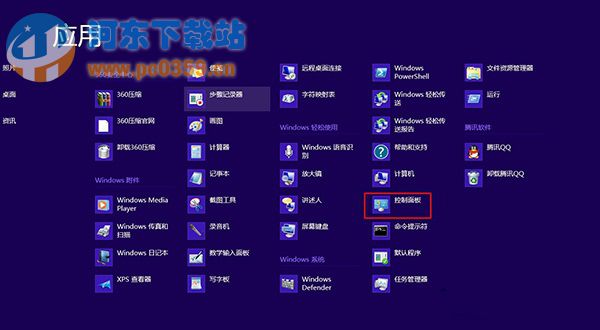
方法二、從Windows8傳統(tǒng)桌面的系統(tǒng)功能菜單進入控制面板
在Windows8開始屏幕按點擊“桌面”或者按“Win+D”的組合鍵,既可進入Windows8的傳統(tǒng)桌面。將鼠標移動到Windows8傳統(tǒng)桌 面的左下角,出現(xiàn)Windows8開始屏幕略縮圖時,點擊鼠標右鍵,會彈出一個Windows8的系統(tǒng)功能菜單,從中選擇“控制面板”即可打開。
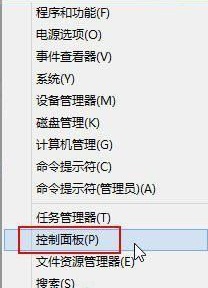
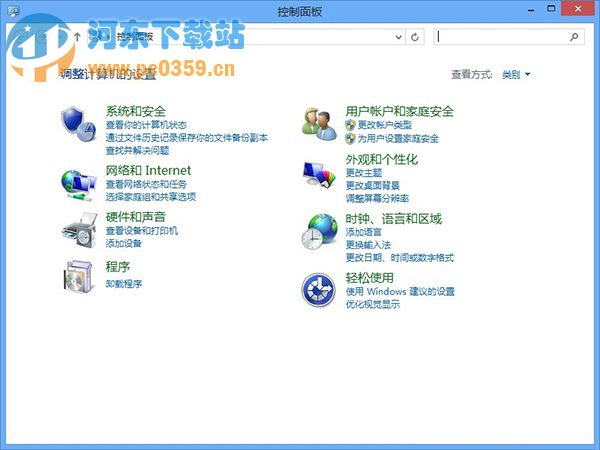
方法三、從Windows8界面中搜索進入控制面板
在Windows8開始屏幕中將鼠標移動到屏幕右上角或者左上角,在Charm菜單中選擇“搜索”功能。在搜索框中輸入“控制面板”,左邊會出現(xiàn)搜索結果,點擊搜索結果既可進入Windows8控制面板。
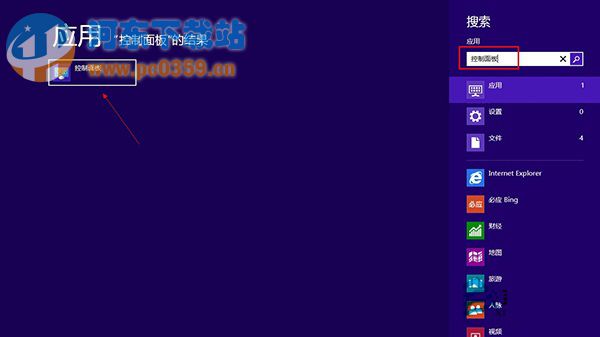
快速進入Windows8系統(tǒng)控制面板的三個快捷方案,小編都一一在上述的教程里講的很清楚了。相信各位在以后的公眾中使用電腦,對Windows8系統(tǒng)的使用會更加的順暢、得心應手了。希望上述的教程,能夠幫到大家的忙,解決大家的難題!
相關文章:
1. Win11怎么設置任務欄小圖標?Win11設置任務欄小圖標的方法2. 如何一鍵關閉所有程序?Windows系統(tǒng)電腦快捷關閉所有程序教程3. Win10電腦制作定時關機代碼bat文件教程4. 怎么檢測電腦是否支持Win11系統(tǒng)?電腦無法運行Win11怎么辦?5. Win10提示無法正常啟動你的電腦錯誤代碼0xc0000001的解決辦法6. Win10專注助手自動打開怎么辦?Win10注助手自動打開的解決方法7. dllhost.exe進程占用CPU很高怎么解決?全面解析dllhost.exe進程8. Win10怎么卸載重裝聲卡驅(qū)動?Win10卸載聲卡驅(qū)動詳細教程9. Win11的開機音效要怎么設置?10. Win10更新原神2.1版本B服崩潰缺少PCgamesSDK.dll怎么辦?

 網(wǎng)公網(wǎng)安備
網(wǎng)公網(wǎng)安備